win11电脑恶意软件怎么彻底清除?
编辑:小郑2023-02-10 08:42:32来源于:未知点击:69次
如果win11电脑上有恶意软件,那么可能会遇到弹出广告,强行修改用户软件设置,特别影响我们的日常操作,那怎么删除这些恶意软件呢,我们可以点击设置选项,进入应用和功能界面,找到我们要删除的恶意软件,点击卸载即可,以下就是win11恶意软件删除教程,一起来看看吧。

win11电脑恶意软件怎么彻底清除?
1、点击下方的开始菜单,然后进入“设置”。
2、在设置面板中选择“应用”并进入“应用和功能”。
3、找到想要卸载的恶意软件,点击右侧的三个点。
4、点击后打开下拉菜单,选择“卸载”。
5、弹出提示窗口,再次点击“卸载”就可以将它删除了。
相关文章
最新系统下载
-
 1
1Win10系统64位企业版LTSC 2021 V2023.02
发布日期:2023-02-07人气:167
-
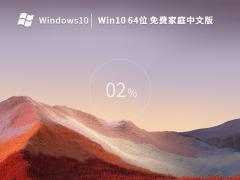 2
2Win10系统22H2 64位免费家庭中文版 V2023.01
发布日期:2023-02-07人气:105
-
 3
3Win10系统22H2 64位最新专业版 V19045.2546
发布日期:2023-02-07人气:98
-
 4
4深度技术Win10系统64位新春贺岁版 V2023.01
发布日期:2023-01-11人气:336
-
 5
5雨林木风Win7系统64位新春贺岁版 V2023.01
发布日期:2023-01-11人气:284
-
 6
6Win10系统64位官方纯净版 V2023
发布日期:2023-01-11人气:337
-
 7
7Win10系统64位完整专业版 V2023.01
发布日期:2023-01-11人气:154
热门系统排行
-
 1
1深度技术 GHOST XP SP3 欢度国庆纯净版 V2016.10
发布日期:2016-10-12人气:16661
-
 2
2深度技术 GHOST WIN7 SP1 X64 优化正式版 V2016.09(64位)
发布日期:2016-09-13人气:13903
-
 3
3深度完美 GHOST XP SP3 极速纯净版 V2013.11
发布日期:2013-11-19人气:11348
-
 4
4系统之家 GHOST XP SP3 纯净版 V2014.12
发布日期:2014-12-25人气:8658
-
 5
5深度技术 Ghost Win7 Sp1 电脑城万能装机版 v2013.05
发布日期:2013-05-24人气:7222
-
 6
6深度技术 GHOST WIN7 SP1 X86 欢度国庆纯净版 V2016.10(32位)
发布日期:2016-10-02人气:6310
-
 7
7Windows 10 一周年更新1607官方正式版(64位/32位)
发布日期:2016-12-29人气:5994
热门系统教程
-
![用U盘装win7/XP系统的操作[图解]](http://img1.xitong8.com/uploads/allimg/110509/1_05091525495L9.jpg) 1
1用U盘装win7/XP系统的操作[图解]
发布日期:2011-05-07人气:3210772
-
 2
2大白菜万能U盘启动装系统的操作方法(U盘PE启动安装GHOST XP)图
发布日期:2011-05-18人气:1328977
-
 3
3用U盘(WinSetupfromUSB)装系统的步骤和注意事项
发布日期:2011-12-02人气:593116
-
 4
4图文详解U盘启动盘的制作全过程
发布日期:2012-04-12人气:560946
-
 5
5深入解析DNS解析失败发生的原因及解决方法
发布日期:2012-09-24人气:262596
-
 6
6怎么样的重装系统可以使电脑速度变快?
发布日期:2012-11-16人气:170404
-
 7
7一键U盘装系统下载 附U盘装系统教程
发布日期:2012-11-15人气:156289


